Pourquoi le fichier VOB n'a-t-il pas d'audio, comment le réparer ?
Les fichiers VOB (Video Object) sont un format couramment utilisé pour stocker du contenu vidéo, en particulier sur les DVD. Ces fichiers contiennent souvent des flux vidéo et audio, ce qui en fait un format pratique pour la lecture multimédia. Cependant, il arrive que les utilisateurs rencontrent des fichiers VOB dépourvus de son, ce qui peut s'avérer frustrant. La raison pour laquelle un fichier VOB est dépourvu de son peut varier. Dans cet article, nous allons énumérer les raisons possibles et comment réparer un fichier VOB sans audio lorsqu'il est lu dans Windows Media Player, VLC, Final Cut Pro et Prism.
Partie 1. Pourquoi le fichier VOB n'a pas d'audio ou ne lit pas le son?
Les fichiers VOB (Video Object) sont généralement utilisés pour stocker la vidéo et l'audio des DVD. Si le fichier VOB ne contient pas de son, il peut y avoir plusieurs raisons à cela:
- Flux audio manquant ou corrompu: Le flux audio du fichier VOB peut être manquant ou corrompu. Cela peut s'être produit au cours du processus d'extraction ou à la suite d'une erreur lors de la création du DVD.
- Problème de codec: Le codec audio utilisé dans le fichier VOB peut ne pas être pris en charge par votre lecteur multimédia ou votre système. Dans ce cas, vous devrez peut-être installer des codecs supplémentaires ou utiliser un autre lecteur multimédia.
- Compatibilité avec les appareils de lecture: Certains appareils peuvent avoir des difficultés à lire certains codecs ou formats audio. Assurez-vous que l'appareil que vous utilisez prend en charge le codec audio utilisé dans le fichier VOB.
- Volume en sourdine ou faible: Cela peut sembler évident, mais il arrive que le son soit simplement coupé ou que le volume soit trop faible. Vérifiez les paramètres de votre lecteur multimédia pour vous assurer que le son n'est pas coupé et que le volume est augmenté.
- Fichier endommagé: Le fichier VOB lui-même peut être endommagé ou incomplet, ce qui entraîne l'absence de son. Essayez de lire le fichier sur un autre appareil ou à l'aide d'un autre lecteur multimédia pour voir si le problème persiste.
Partie 2. Comment réparer un VOB sans audio dans Windows Media Player, VLC, Final Cut Pro, etc.
Bien sûr, voici quelques étapes plus spécifiques que vous pouvez suivre pour dépanner et éventuellement résoudre le problème d'un fichier VOB qui n'a pas de son. En suivant ces étapes spécifiques, vous devriez être en mesure de diagnostiquer et de résoudre le problème du fichier VOB sans son.
1. Vérifier les paramètres audio dans le lecteur multimédia
- 1.Ouvrez le fichier VOB dans un lecteur multimédia tel que VLC, Windows Media Player ou MPC-HC.
- 2.Assurez-vous que le volume est augmenté et que le son n'est pas coupé dans le lecteur multimédia.
- 3.Recherchez les paramètres audio spécifiques du lecteur multimédia susceptibles d'affecter la lecture, tels que la sélection de la piste audio ou les paramètres de sortie audio.
2. Essayer différents lecteurs multimédias
Si vous rencontrez ce problème avec un lecteur multimédia, essayez de lire le fichier VOB dans un autre lecteur multimédia pour voir si le son fonctionne. Le lecteur multimédia VLC est connu pour son large éventail de codecs pris en charge. Il constitue donc un bon choix pour résoudre les problèmes de lecture audio.
3. Installer les Codec
Installez un pack de codecs comme K-Lite Codec Pack ou CCCP (Combined Community Codec Pack) sur votre système. Ces packs comprennent une variété de codecs qui peuvent aider votre lecteur multimédia à décoder et à lire différents formats audio et vidéo.
4. Vérifier les informations sur le codec audio
Utilisez un lecteur multimédia capable de fournir des informations détaillées sur le codec audio utilisé dans le fichier VOB. VLC, par exemple, vous permet d'afficher les informations sur le codec en allant dans "Outils" > "Informations sur le codec" et en examinant les détails sous l'onglet "Codec".
5. Convertir le fichier VOB
Si vous ne parvenez pas à lire le fichier VOB avec le son, essayez de le convertir dans un autre format à l'aide d'un logiciel de conversion vidéo comme HandBrake ou Format Factory. Choisissez un format audio courant comme MP3 ou AAC pour le fichier de sortie, car ces formats sont largement pris en charge par la plupart des lecteurs multimédias et des appareils.
6. Vérifier la compatibilité des appareils
Si vous essayez de lire le fichier VOB sur un appareil spécifique (par exemple, un téléviseur intelligent, une console de jeu ou un appareil mobile), assurez-vous que l'appareil prend en charge le codec audio utilisé dans le fichier. Consultez le manuel d'utilisation de l'appareil ou les spécifications en ligne pour vérifier la compatibilité du codec audio.
7. Réparer ou réenregistrer le DVD
Si vous pensez que le fichier VOB est endommagé ou incomplet, vous pouvez essayer de le réparer à l'aide d'un logiciel de réparation vidéo comme Stellar Repair for Video ou DivFix++. Sinon, si vous avez accès au DVD d'origine, essayez de réenregistrer le DVD à l'aide d'un autre logiciel d'enregistrement pour créer un nouveau fichier VOB avec de l'audio.
Partie 3. Conversion du fichier VOB en d'autres formats vidéo pour une lecture fluide
Pas de son lors de la lecture d'un fichier VOB dans le lecteur Windows Media ? Le fichier VOB n'émet pas de son, mais seulement une image dans VLC ? Vous pouvez essayer de convertir votre fichier VOB dans un autre format vidéo vers des formats plus courants tels que MP4 ou AVI, qui utilisent des codecs audio largement pris en charge pour une lecture fluide sur différents appareils et lecteurs multimédias. HitPaw Convertisseur Vidé offers a straightforward interface and a wide range of customization options, making it a versatile tool for video conversion tasks.
- Convertissez rapidement les fichiers VOB en MP4 et en plus de 1000 autres formats vidéo.
- Ajustez divers paramètres tels que la résolution, le débit binaire et la fréquence d'images.
- Maintien de la qualité de la vidéo d'origine pendant le processus de conversion.
- L'interface intuitive le rend facile à utiliser, même pour les personnes non initiées.
- Bénéficiez de la capacité de conversion de VOB par lots pour plus de commodité.
Étape 1:Installez et lancez le convertisseur vidéo. Ajoutez votre fichier VOB en cliquant sur "Ajouter un fichier" dans le menu Fichier, ou faites simplement glisser les fichiers VOB dans le programme.

Étape 2:Sélectionnez "Convertir tout" pour choisir le format de sortie tel que MPG et les paramètres de sortie pour toutes les vidéos ajoutées.

Étape 3:Enfin, cliquez sur " Convertir " pour lancer la conversion de VOB en MPG. Après quelques minutes, le processus de conversion sera terminé et vous pourrez profiter de votre fichier MPG sur votre lecteur préféré.

Conclusion
En conclusion, les fichiers VOB sans son peuvent être frustrants, mais il est souvent possible d'y remédier en vérifiant le matériel source, en réencodant le fichier avec les paramètres audio corrects, en convertissant le fichier dans un format différent ou en essayant un autre lecteur multimédia. HitPaw Univd (HitPaw Video Converter) est un convertisseur de VOB en MP4, un outil polyvalent pour la conversion, l'édition et l'optimisation des vidéos pour une lecture fluide.












 HitPaw VikPea
HitPaw VikPea HitPaw VoicePea
HitPaw VoicePea HitPaw Suppression Filigrane
HitPaw Suppression Filigrane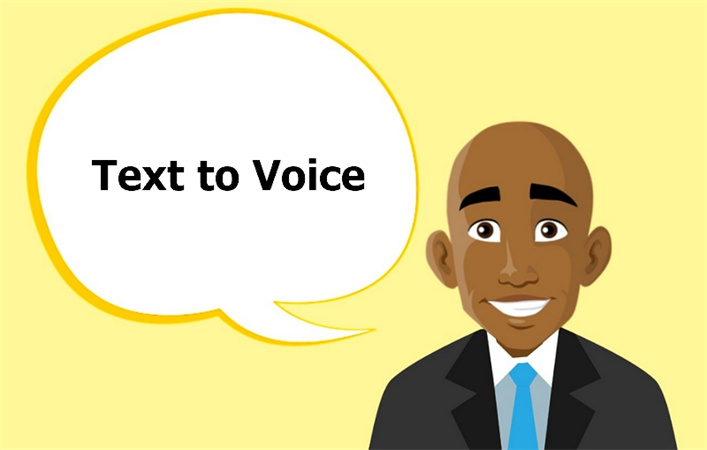



Partager cet article :
Donnez une note du produit :
Clément Poulain
Auteur en chef
Je travaille en freelance depuis plus de 7 ans. Cela m'impressionne toujours quand je trouve de nouvelles choses et les dernières connaissances. Je pense que la vie est illimitée mais je ne connais pas de limites.
Voir tous les articlesLaissez un avis
Donnez votre avis pour les articles HitPaw